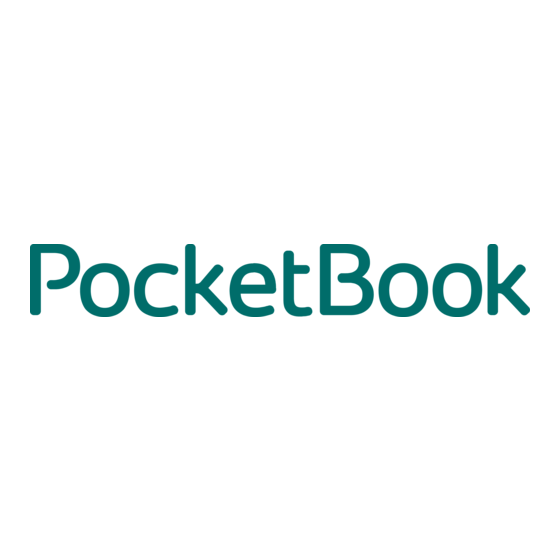
Inhaltsverzeichnis
Werbung
Quicklinks
Werbung
Inhaltsverzeichnis

Inhaltszusammenfassung für Pocketbook SURFpad 3 10.1
- Seite 1 Benutzerhandbuch PocketBook SURFpad 3 10,1’’...
-
Seite 2: Inhaltsverzeichnis
Inhaltsverzeichnis SICHERHEITSHINWEISE Lagerung, Transport und Betriebsbedingungen Wartung HF-Sicherheit Verwertung SICHERHEITSHINWEISE TECHNISCHE DATEN ERSTE SCHRITTE Aufladen des Akkus Entsperren Ihres Geräts Startbildschirm Displayansichten Fingergesten Erweiterter Startbildschirm Verwenden der Bildschirmtastatur Menüs Herstellung einer WLAN-Verbindung Einstecken der microSD-Karte Mobile Netzwerkverbindung SOFTWARE Verwalten von Daten Starten von Anwendungen Erstellen von Ordnern auf dem Startbildschirm Anwendung entfernen... - Seite 3 Posteingang EINSTELLUNGEN Sprache & Eingabe Toneinstellungen Anzeigeeinstellungen Speicher Anschließen von Geräten an Ihr Tablet Entfernen externer Speicher und Geräte Standortdienste und Sicherheit Datum/Zeit Zurücksetzen Ihres Tablets auf die Werkseinstellungen Akkuladestatus WLAN-Verbindung Verbindung zu einem WLAN-Netzwerk mit automatisch bezogener IP-Adresse Verbindung mit einem WLAN-Netzwerk anhand manuell konfigurierter Netzwerkeinstellungen Erweiterte Optionen WLAN ausschalten...
-
Seite 4: Sicherheitshinweise
Sicherheitshinweise Vor der Arbeit mit dem Gerät lesen Sie sich bitte sorgfältig diesen Ab- schnitt durch. Durch die Einhaltung dieser Anweisungen gewährleisten Sie Ihre eigene Sicherheit und verlängern die Lebensdauer Ihres Geräts. Lagerung, Transport und Betriebsbedingungen Der Bereich der Betriebstemperatur des Geräts liegt bei 0 °C bis 40 °C; setzen Sie das Gerät daher keinen übermäßig hohen oder niedrigen Temperaturen aus. -
Seite 5: Wartung
Bis zum Ende der Laufzeit der Produktgarantie kontaktieren Sie bitte das nächstgelegen autorisierte Servicecenter, um sicherzustellen, dass die Sicherheit aufrecht erhalten wird. Für detaillierte Informationen über die Kundenzentren in Ihrer Region besuchen Sie bitte die offizielle Website von PocketBook International: http://www. pocketbook-int.com. HF-Sicherheit Gerät empfängt... -
Seite 6: Verwertung
SICHERHEITSHINWEISE Verwenden Sie die drahtlose Kommunikation nicht an Orten, wo dies verboten ist, z. B. an Bord eines Flugzeugs oder in Krankenhäusern, weil sie sich u. U. auf die Bordelektronik oder die medizinischen Geräte auswirken könnte. Verwertung Die unsachgemäße Entsorgung dieses Geräts kann sich negativ auf Umwelt öffentliche Gesundheit... -
Seite 7: Sicherheitshinweise
Sicherheitshinweise 1. Zurücksetzen 2. SIM-Steckplatz 3. Rückseitenkamera 4. Kopfhörerbuchse 5. Frontkamera 6. Ein/Aus-Taste 7. Lautstärke + 8. Lautstärke - 9. Mikrofon 10. Micro-USB-Anschluss 11. Anzeige 12. Micro-HDMI-Schacht 13. MicroSD-Schacht 14. Lautsprecher... -
Seite 8: Technische Daten
Technische Daten Display 10.1” 1280×800 Touchscreen Prozessor 1,5 GHz Arbeitsspeicher 1 GB Interner Speicher 16 GB * Plattform Android™ 4.2 1×MicroUSB, 3.5 mm Audiostecker, Eingänge/Ausgänge Mikrofon, Micro-HDMI Kartenleser microSD (SDXC/SDHC) bis zu 2 TB WLAN (b/g/n), 3G (HSDPA/UMTS), GPS, Verbindungen Bluetooth Rückseitenkamera —... -
Seite 9: Erste Schritte
Erste Schritte AUFLADEN DES AKKUS Der Akku Ihres Geräts ist bei Auslieferung nicht vollständig geladen. Bei der ersten Aufladung empfehlen wir ein Laden des Geräts für 8 bis 12 Stunden bei ausgeschaltetem Zustand. Das folgende vollständige Laden wird dann 2,5 bis 3 Stunden benötigen. Es wird dringend empfohlen, das Gerät während des ersten Ladens ausgeschaltet zu lassen, da der Stromverbrauch in diesem Fall höher sein kann, solange der Akku geladen wird, insbesondere, wenn er über einen PC geladen... -
Seite 10: Entsperren Ihres Geräts
ERSTE SCHRITTE ENTSPERREN IHRES GERÄTS Tippen Sie auf das Schloss und ziehen Sie es aus dem Kreis auf eines der Symbole, um Ihr Gerät zu entsperren. STARTBILDSCHIRM Google und Anwendungen Yandex-Suche Anwendungs- Benachrichti gungsbereich Bereichsmenü Öffnen einer Liste von Zuletzt geöffnete Anwendungen Anwendungen und Widgets Zurück zum Startbildschirm Zurück - zurück zum vorherigen Bildschirm... -
Seite 11: Displayansichten
ERSTE SCHRITTE DISPLAYANSICHTEN Die Bildschirmausrichtung wird automatisch geändert, sobald Sie Ihr Gerät von der Horizontalen in die Vertikale bewegen und umgekehrt. Um die automatische Drehung des Bildschirms zu aktivieren/deaktivie- ren, öffnen Sie Einstellungen > Gerät > Display. Anzeige im Querformat Anzeige im Hochformat... -
Seite 12: Fingergesten
ERSTE SCHRITTE FINGERGESTEN Tippen Kurzes, leichtes Antippen eines Elements (z. B. Datei-, Anwendungs- oder Menüelement) öffnet dieses Element. Drücken und gedrückt halten Diese Gestik ruft ein Kontextmenü mit verfügbaren Optionen für ein Element auf. Im Startbildschirm kann damit ein Element verschoben werden. -
Seite 13: Verwenden Der Bildschirmtastatur
ERSTE SCHRITTE VERWENDEN DER BILDSCHIRMTASTATUR Um auf die Bildschirmtastatur zuzugreifen, berühren Sie ein beliebiges Textfeld. Geben Sie durch das Berühren der Tasten der Bildschirm tastatur Ihren Text ein. Umschalten in den Symbolmodus Umschalten zwischen Groß- und Kleinschreibung; Einstellungen und zusätzliche Funktionen Feld für Texteingabe;... -
Seite 14: Herstellung Einer Wlan-Verbindung
ERSTE SCHRITTE HERSTELLUNG EINER WLAN-VERBINDUNG Haben Sie während der Ersteinrichtung die WLAN-Konfiguration ausgelassen, kann diese später konfiguriert werden. Öffnen Sie Einstellungen > Drahtlos & Netzwerke. Markieren Sie das Kontrollkästchen WLAN Die Liste verfügbarer Netzwerke wird jetzt angezeigt. Das Gerät erkennt automatisch den Sicherheitstyp und es müssen keine zusätzlichen Daten (z. -
Seite 15: Mobile Netzwerkverbindung
ERSTE SCHRITTE MOBILE NETZWERKVERBINDUNG ACHTUNG! Das Gerät nutzt einige Dienste, die für den Internetzugriff keine Genehmigung des Nutzers erfragen (z. B. die Synchronisierung). Erkundigen Sie sich bei Ihrem Mobilfunkanbieter nach den Tarifen für den Datenverkehr. Das Gerät unterstützt die mobilen Netzwerkverbindungen GSM und/ oder WCDMA für den Internetzugriff. - Seite 16 ERSTE SCHRITTE • Datenverbindung – Mobilfunkverbindung ein- oder ausschalten • Datenroaming – wählen Sie, ob die Mobilfunkverbindung verwen- det werden soll oder nicht, wenn Sie sich außerhalb der Netzabdeckung durch Ihren Anbieter befinden, z. B. im Ausland. • Bevorzugte Netzwerke • Netzwerkmodus – wählen Sie den für Ihr Mobilnetzwerk am besten geeigneten Modus oder aktivieren Sie die Automatische Erkennung • Z ugriffspunktname –...
-
Seite 17: Software
Software VERWALTEN VON DATEN Verwenden Sie den Dateimanager für die Arbeit mit den im internen Gerätespeicher und auf der externen microSD-Karte gespeicherten Dateien. Um den Dateimanager zu öffnen, drücken Sie in der Liste der Anwendungen auf dessen Symbol. Stammverzeichnis – zurück zur höchsten Ebene der Dateihierarchie; Pfad zum Speicherort des Verzeichnisses;... -
Seite 18: Starten Von Anwendungen
SOFTWARE STARTEN VON ANWENDUNGEN Eine Anwendung kann durch kurzes Drücken auf das Symbol im Startbildschirm oder über die Liste verfügbarer Anwendungen gestartet werden. Sie können auf jedem Desktop eine Verknüpfung zu einer Anwendung erstellen. Scrollen Sie den Startbildschirm zum gewünschten Desktop und öffnen Sie dann die Anwendungsliste. -
Seite 19: Erstellen Von Ordnern Auf Dem Startbildschirm
SOFTWARE ERSTELLEN VON ORDNERN AUF DEM STARTBILDSCHIRM Die Symbole auf dem Desktop können in Ordnern gruppiert werden. Um einen Ordner zu erstellen, berühren und halten Sie das Symbol, zie- hen es zu dem Symbol, mit dem Sie es zusammenführen möchten und lassen dann los. -
Seite 20: Anwendung Entfernen
SOFTWARE ANWENDUNG ENTFERNEN Nach dem längeren Drücken auf ein Symbol oder Widget wird das Symbol für das Entfernen einer Anwendung aktiviert. Um ein Element zu löschen, ziehen Sie es in dieses Symbol und lassen es los, sobald es rot markiert ist. Symbol für das Entfernen von Anwendungen LISTE GEÖFFNETER ANWENDUNGEN Geöffnete Anwendungen werden in der Liste geöffneter Anwendungen... -
Seite 21: Vorinstallierte Anwendungen
SOFTWARE 1) Schaltfläche für das Aufrufen geöffneter Anwendungen 2) Drücken Sie die Anwendung in der Liste und halten Sie sie gedrückt 1) Schaltfläche für das Aufrufen geöffneter Anwendungen VORINSTALLIERTE ANWENDUNGEN Unterstützt Funktionen für die komfortable Browser Anzeige von Webseiten Taschenrechner Einfacher Android-Taschenrechner Kalender Terminkalender mit Google-Synchronisierung Standardmäßige Android-Kameraanwendung Kamera... - Seite 22 WMA, AAC Organisation Ihres Lernplans Terminkalender und der Hausaufgaben Book Store Book Store-Anwendung Reader mit Unterstützung für epub (DRM), PocketBook PDF (DRM), FB2, TXT, HTML, RTF, CHM, DjVu KidRead Kindersicherung Programm Evernote Erstellen und speichern Sie Ihre Notizen Der beliebteste IM-Client mit Unterstützung für zahlreiche Protokolle...
-
Seite 23: Pbi-Paket
Nachdem die gewählten Anwendungen entpackt und installiert wurden, drücken Sie Beenden. Alle installierten Anwendungen erscheinen auf dem Startbildschirm. Einige Anwendungen (KidRead, PocketBook) müssen aus dem Online- Shop heruntergeladen werden (kostenfrei). Das erfolgt über das Icon auf dem Startbildschirm, welches zum Online-Shop weiterleitet. -
Seite 24: Musik Hören
SOFTWARE MUSIK HÖREN Musikbibliothek In der Musikbibliothek finden Sie die gesamte Musik, die im Speicher des Geräts abgelegt wurde. Wiederholung (ein Titel, alle, Musikbibliothek Mischen aus) Wiederga- Aktuelle Alben Artist Titel belisten Wiedergabe Um eine neue Wiedergabeliste zu erstellen, öffnen Sie das Kontextmenü des Titels und wählen Der Wiedergabeliste hinzufügen, und dann Neu. -
Seite 25: Galerie
SOFTWARE GALERIE Galerie ist eine Anwendung für die Verwaltung von Bildern und Videos. Für das Öffnen des Bildes im Vollbildmodus tippen Sie einfach auf das Bild. Für das Scrollen der Sammlung verwenden Sie die Schiebegeste. Um ein Bild zu vergrößern, verwenden Sie Skalierungsgesten (zusammendrücken/ spreizen). -
Seite 26: Kamera
SOFTWARE KAMERA Foto- und Videomodus Ein Bedienfeld Zuletzt aufgenommenes Foto oder Video. mit Aufnahme- Tippen, um zur Galerie zu gelangen und Fotomodi. Umschalten zwischen Front- Drücken Sie, um und Rückseitenkameras einen davon Foto (Fotomodus) oder auszuwählen. Video (Videomodus) aufnehmen Kameraein- GPS-Standortinformationen Gesichtserkennung stellungen... -
Seite 27: E-Mail
SOFTWARE E-MAIL Einrichtung des Kontos Bei der erstmaligen Ausführung werden Sie dazu aufgefordert, mithilfe der Bildschirmtastatur Ihre Kontoinformationen einzugeben: E-Mail- Adresse und Passwort. Können die Einstellungen für den Eingangs- und Ausgangs-Server von der Anwendung nicht automatisch erkannt werden, müssen diese Einstellungen manuell festgelegt werden (diese erhalten Sie von Ihrem E-Mail-Anbieter). -
Seite 28: Einstellungen
Einstellungen In diesem Kapitel erfahren Sie, wie Sie das Gerät für eine komfortable Nutzung konfigurieren und vollständig an Ihre Bedürfnisse anpassen. Sie können die Einstellungen auf verschiedene Weise öffnen: • drücken Sie unten im Bildschirm auf die Schaltfläche Menü ; • öffnen Sie alle verfügbaren Anwendungen (taste im Anwendungsbe- reich) und wählen Sie das Symbol Systemeinstellungen;... -
Seite 29: Sprache & Eingabe
EINSTELLUNGEN Schieben Sie die Liste der Einstellungen nach oben, um alle Einstellungen anzuzeigen. SPRACHE & EINGABE Zur Änderung der Sprache für die Benutzeroberfläche öffnen Sie den Bereich Sprache und Eingabe > Sprache und wählen Sie die gewün- schte Sprache. Untermenü öffnen... - Seite 30 EINSTELLUNGEN Der Bereich Persönliches Wörterbuch speichert vom Benutzer hinzuge- fügte Wörter zur automatischen Vervollständigung. Im Bereich Android-Tastatur können Sie die folgenden Einstellungen ak- tivieren bzw. deaktivieren: • A utomatische Großschreibung; • T on bei Tastendruck; • Einstellungen-Taste anzeigen – festlegen, ob die Einstellungen-Taste auf einer Tastatur angezeigt wird oder nicht;...
-
Seite 31: Toneinstellungen
EINSTELLUNGEN TONEINSTELLUNGEN Die Multimedia-Lautstärke wird mit den Steuerungsschaltflächen für die Lautstärke angepasst. Im Bereich Einstellungen > Gerät > Ton können Sie die Lautstärke für Multimedia und Alarm getrennt einstellen und außerdem Töne für Tastendruck, Bildschirmberührung und Bildschirmsperre festlegen ANZEIGEEINSTELLUNGEN Im Bereich Einstellungen >... - Seite 32 EINSTELLUNGEN • S chriftgröße • HDMI-Bildschirmanpassung — können Sie die Schnittstelle für die Übertragung unkomprimierter Videodaten und komprimierter/unkom- primierter digitaler Audiodaten von einem HDMI-kompatiblen Gerät konfigurieren: • Unterstützung einer Auflösung von 1920x1080 mit einer Frequenzsynchronisierung von 24 Hz bis 1280x720 mit 50-60 Hz. •...
-
Seite 33: Speicher
EINSTELLUNGEN SPEICHER Im Bereich Speicher werden die Informationen über den Gerätespeicher angezeigt (interne und externer SD-Kartenspeicher (EXTSD)): gesamter, belegter und verfügbarer Speicherplatz. In diesem Bereich kann außer- dem der interne oder externe Speicher bereinigt werden. . Vor dem Auswerfen Interner Speicher der SD-Karte drücken ANSCHLIESSEN VON GERÄTEN AN IHR TABLET USB-Geräte können über den USB-Anschluss angeschlossen werden, wie... -
Seite 34: Standortdienste Und Sicherheit
EINSTELLUNGEN STANDORTDIENSTE UND SICHERHEIT Mit den Elementen dieser Einstellungen haben Sie folgende Einstellungsmöglichkeiten: • verschiedene Möglichkeiten für Sperrung und Entsperrung des Bildschirms; • verschiedene Möglichkeiten für Sperrung und Entsperrung des Bildschirms; • Informationen zum Besitzer; • V erschlüsselung; • A dministratoren und Kennwörter; •... -
Seite 35: Zurücksetzen Ihres Tablets Auf Die Werkseinstellungen
EINSTELLUNGEN ZURÜCKSETZEN IHRES TABLETS AUF DIE WERKSEINSTELLUNGEN Wählen Sie das Menüelement Einstellungen > Sichern & Zurücksetzen > Auf Werkszustand zurück und drücken Sie im sich öffnenden Fenster Tablet zurücksetzen Alles löschen. Dadurch wird Ihr Tablet auf die Werksein- stellungen zurückgesetzt und Ihre persönlichen Daten werden gelöscht: heruntergeladene Anwendungen, Systemeinstellungen, Google-Konto. -
Seite 36: Akkuladestatus
EINSTELLUNGEN • J etzt wird das Menü für die Systemwiederherstellung (Android-Logo mit Ausrufezeichen) angezeigt. Nun können Sie die Taste Lautstärke + loslassen • Wählen Sie Daten löschen/Zurücksetzen auf Werkseinstellungen mit- hilfe der Hardwaretasten Lautstärke +/- und drücken Sie auf die Taste Ein/Aus, um die Auswahl zu bestätigen. -
Seite 37: Wlan-Verbindung
EINSTELLUNGEN WLAN-VERBINDUNG Verbindung zu einem WLAN-Netzwerk mit automatisch bezoge- ner IP-Adresse Öffnen Sie Einstellungen > Drahtlos & Netzwerke und schieben Sie den Schalter WLAN in die Position An. Das Gerät scannt nach verfügbaren WLAN-Netzwerken und zeigt eine Liste der gefundenen Netzwerke an. Berühren Sie einen Netzwerknamen, um die Verbindung damit herzu- stellen, und geben Sie gegebenenfalls ein Passwort ein. -
Seite 38: Verbindung Mit Einem Wlan-Netzwerk Anhand Manuell Konfigurierter Netzwerkeinstellungen
EINSTELLUNGEN Verbindung mit einem WLAN-Netzwerk anhand manuell konfigurierter Netzwerkeinstellungen Tippen Sie darauf, um die erweiter- Voreinstellungen ten Optionen anzuzeigen Um die Parameter für den Zugriff auf das WLAN manuell festzulegen, drücken Sie Netzwerk hinzufügen Einstellungen und geben im sich öffnenden Fenster Netzwerkname, Sicherheitsprotokoll und Passwort ein und drücken Sie auf Speichern. -
Seite 39: Erweiterte Optionen
EINSTELLUNGEN ERWEITERTE OPTIONEN Mit den erweiterten Optionen können Sie Benachrichtigungen zu einem offenen Netzwerk ein- oder ausschalten. Um diese aufzurufen, öffnen Einstellungen > WLAN und drücken Sie die Taste Anwendungsmenü in der rechten oberen Ecke des Bildschirms und drücken Sie auf Erweitert. -
Seite 40: Datenübertragung
EINSTELLUNGEN DATENÜBERTRAGUNG Um Daten zwischen PC und Gerät zu übertragen, schließen Sie ein Micro- USB-Kabel an. Nachdem Sie das Kabel angeschlossen haben, wird ein Benachrich- tigungsfenster mit der Aufforderung angezeigt, den USB-Speicher einzuschalten. Drücken Sie auf USB-Speicher einschalten, und der Geräte- speicher und die microSD-Karte (falls vorhanden) werden als USB-Speicher in Ihrem PC-Explorer oder in einem anderen Dateimanager angezeigt. - Seite 41 EINSTELLUNGEN • Drücken Sie unten im Bildschirm auf die Schaltfläche Menü und wählen Sie Apps verwalten; • Öffnen Sie Einstellungen > Gerät > Apps. Nach dem Drücken auf den Titel der Anwendung bekommen Sie detaillierte Informationen angezeigt, können die Anwendung anhalten und Anwendungsdaten löschen. Mit Anwendungen belegter Speicher Installierte Anwendungen Auswahl der Anwendungsliste...
-
Seite 42: Firmware-Update
Die Durchführung offizieller Firmware-Updates wirkt sich nicht auf die Garantiebedingungen aus. Von der Garantie nicht abgedeckt sind Software-Installationen von an- deren Quellen als der offiziellen PocketBook-Website. Sie können die Firmware auf verschiedene Weise aktualisieren. ACHTUNG! Bitte stellen Sie sicher, dass das Gerät vor der Aktualisierung der Firmware vollständig geladen ist, um so eine mangelhafte Stromversorgung... -
Seite 43: Manuelles Update
FIRMWARE-UPDATE Wizard (falls es automatisch auftaucht) oder über die manuelle Aktivie- rung vom Setup Wizard der PBSystem.pbi2 Datei im „Datei Manager“ installieren (“Pbi-Paket”). MANUELLES UPDATE Variante 1 Laden Sie die Firmwareversion, die Sie installieren möchten, auf Ihren PC herunter Verbinden Sie Ihr Gerät mit dem PC und kopieren Sie die Firmwareda- tei (.upkg-Erweiterung) in den internen Speicher oder auf die externe microSD-Karte Öffnen Sie... - Seite 44 FIRMWARE-UPDATE Wählen Sie Update von SD-Karte anwenden mithilfe der Tasten Laut stärke +/- und drücken Sie die Taste Ein/Aus, um die Auswahl zu bestätigen Das Gerät wird die notwendigen Aktualisierungsmaßnahmen durch- führen und neu starten. HINWEIS: dieAndroid-System Wiederherstellung zu beenden, wählen Sie Sys- tem jetzt neu starten.
-
Seite 45: Fehlersuche
FIRMWARE-UPDATE FEHLERSUCHE Problem Lösung Das Gerät reagiert Starten Sie das Gerät neu: Drücken und hal- nicht auf Bildschirm- ten Sie die Taste Ein/Aus für 10 Sekunden, berührungen oder bis das Gerät sich ausschaltet. Wenn Sie Tastendruck die Taste Ein/Aus für weitere 5 Sekunden gedrückt halten, wird das Strommanage- mentsystem des Gerätes komplett neu gestartet. -
Seite 46: Service
Für detaillierte Informationen über die Kundenzentren in Ihrem Land wenden Sie sich bitte an die folgenden Kontakte: Česko 800-701-307 Deutschland 0-800-187-30-03 France 0805-080277 Polska 0-0-800-141-0112 Slovensko 0-800-606-676 USA/Canada 1-877-910-1520 Россия 8-800-100-6990 Україна 0-800-304-800 Казахстан 8-800-333-35-13 Беларусь 8-820-0011-02-62 საქართველო 995-706-777-360 www.pocketbook-int.com/support/ help@pocketbook-int.com... -
Seite 47: Einhaltung Internationaler Normen
Einhaltung internationaler Normen Die EUT muss per USB-Anschluss von einer entsprechenden Stromquelle mit be- grenzter Leistung von PC oder Notebook versorgt werden. Die EUT muss per Adapter von einer entsprechenden Stromquelle mit begrenzter Leistung versorgt werden. AC-Stromversorgung: Hersteller: PENGSHENGYE ELECTRONIC Modell: SAPA05010EU U Nennausgangsspannung: DC 5.0V 2.5A WICHTIG:... - Seite 48 EINHALTUNG INTERNATIONALER NORMEN ETSI EN 301 489-7 – Electromagnetic compatibility and Radio spect- rum Matters (ERM); Norm zur Elektromagnetischen Verträglichkeit (EMV) für Funkausrüstungen und Dienstleistungen; Teil 7: Spezifische Bedingungen für mo- bile und transportable Funk- und Zusatz-/Hilfseinrichtungen digitaler zellularer Funk- Telekommunikationssysteme (GSM and DCS) EN 301 489-17 –...
- Seite 49 EINHALTUNG INTERNATIONALER NORMEN Die Markierung durch das Symbol weist auf Nutzungseinschränkungen hin. Frankreich - 2,4 GHz für Großstädte in Frankreich: In allen Departements der Städte können WLAN-Frequenzen sowohl öffentlich als auch privat unter den folgenden Bedingungen verwendet werden: • Nutzung geschlossenen Räumen: Maximale Leistung...
